Сваки корисник рачунара може се суочити са ситуацијом у којој видео картица почиње да не ради исправно. Најчешће је ово праћено разнобојним артефактима на монитору. Односно, неки делови слике можда неће бити приказани, а уместо њих појављују се неразумљиви графички објекти. Овај проблем није увек повезан са коначним кваром графичког адаптера - често га можете сами вратити у нормалу.
Решавање артефаката видео картице
Пре свега, вреди напоменути да артефакти могу настати из два разлога, због чега методе "лечења" зависе. Сломљени пиксели могу се појавити у хардверу или софтверу. У првом случају, проблем је директно повезан са самом видео картицом и њеним процесором. У другом, квар се догодио на нивоу оперативног система и најлакше га је решити.
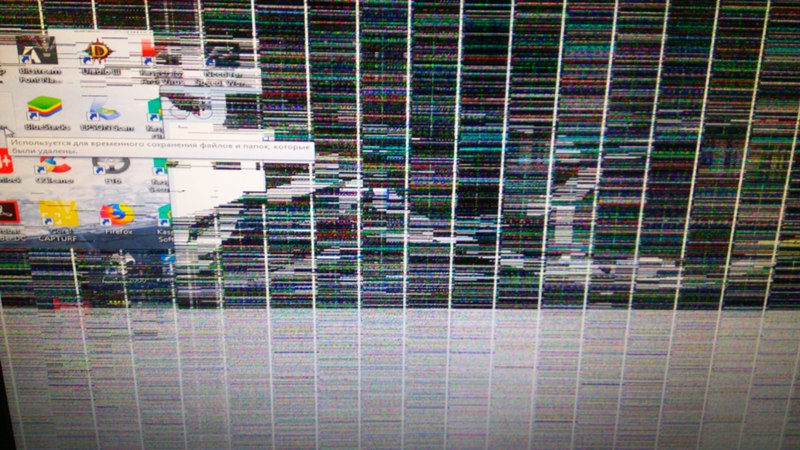
Артефакти хардвера
Најчешће се корисници сусрећу са хардверским артефактима када се мртви пиксели појаве у било ком тренутку током рада рачунара и монитора - у прегледачу, захтевној видео игри, током покретања система и у другим ситуацијама. Такав проблем може настати из различитих разлога: адаптер се прегрејао и не ради, графички чипсет се одмакнуо од плоче или је систем хлађења нестабилан.
Метод 1: чишћење система за хлађење
Ако се артефакти не појаве одмах када укључите рачунар, али након неког времена, вероватно је проблем у систему хлађења. То се дешава када се термална паста дуго није мењала и прашина није очишћена. У овој ситуацији биће врло једноставно решити проблем ако сте напредни корисник и знате како се рукује рачунаром.

Довољно је уклонити поклопац системске јединице и процијенити степен контаминације видео картице. Ако је читав хладњак прекривен прашином, морате га очистити. Да бисте то урадили, придржавајте се следећих правила:
- Поступак се мора изводити са потпуно искљученим рачунаром, такође га искључујући из електричне мреже.
- Најбоље је да адаптер искључите са матичне плоче. Али немојте то радити ако нисте сигурни да ли можете поново да га инсталирате.
- Воде не би требало бити. За приступ тешким местима најбоље је користити штапиће за уши или мале четке и усисивач или фен за косу.
Често само чишћење хладњака није довољно и треба ажурирати термалну пасту. Да бисте применили производ, потребно је да уклоните горњи поклопац плоче и хладњака, а затим га нанесите танким слојем на процесорски чип и вратите све на своје место.
Овај поступак се препоручује само напредним корисницима. Ако нисте сигурни да ли можете да се носите са тим, обратите се сервисном центру. Ово се посебно односи на власнике преносних рачунара, где су ствари много сложеније.
Детаљније:
Правилно чишћење рачунара и лаптопа од прашине
Замена термалне пасте на видео картици
Замена термалне пасте на преносном рачунару
2. метод: Провера снаге
Артефакти могу бити узроковани недовољним напајањем у адаптер из извора напајања. Штавише, могуће су две опције: или утикач јединице за напајање на видео картици није повезан или сама јединица напајања има слабу снагу и није погодна за ваш модел. Прво, вреди проверити компатибилност. То се може учинити испитивањем техничких карактеристика оба уређаја. Најбоље је то учинити на званичној веб страници или на страници у интернет продавници - тамо су увек назначени потребни захтеви.
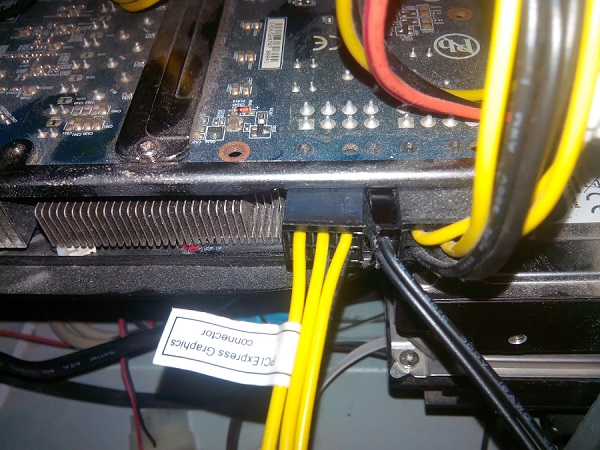
Поред тога, додатно напајање можда једноставно неће бити повезано. Требало би да постоји засебан кабл од извора напајања који се повезује са видео картицом, као што је приказано на слици.Важно је напоменути да неки адаптери не захтевају додатно напајање и једноставно немају такав конектор. Такви модели могу се једноставно уметнути у конектор на матичној плочи.
Прочитајте такође: Провера компатибилности видео картице са матичном плочом
3. метод: провера монитора
Артефакти не могу увек бити узроковани кваром видео картице - ако је монитор повезан погрешно или има проблема, могу се појавити и мртви пиксели. За почетак вреди проверити кабл и на конектору на монитору и на видео картици. Можете да га помешате, извучете и вратите унутра.

Ако се ништа није променило, вреди покушати повезати рачунар са другим монитором или телевизором, а такође покушати приказати слику са уграђене видео картице. То је могуће када матична плоча има ВГА или сличан конектор. Ако је други екран чист, проблем је у монитору или његовом каблу.
Прочитајте такође: Провера на мрежи да ли постоје мртви пиксели на мрежи
4. метод: Контактирање сервисног центра
У већини случајева, горенаведене методе неће бити довољне за решавање артефаката, јер често проблем лежи у ољуштеном графичком чипу или другим механичким оштећењима. Чак и напредни корисник неће моћи да га реши, па ћете морати да контактирате специјалисте. Штавише, многи занатлије могу рећи да ће бити исплативије купити нову картицу, јер чак и ако се може поправити, она се у сваком тренутку може поново сломити.
Прочитајте такође: Симптоми оштрице чипа видео картице
Артефакти софтвера
Ређе ћете се сусретати са софтверским артефактима који се могу наћи само у 3Д апликацијама. Појављивање таквог проблема је по правилу повезано са неправилним оверцлоцкингом графичког адаптера, што је довело до нежељених последица. Други разлози су ређи, на пример, слаба снага видео картице која се не може носити са оптерећењем простране апликације.
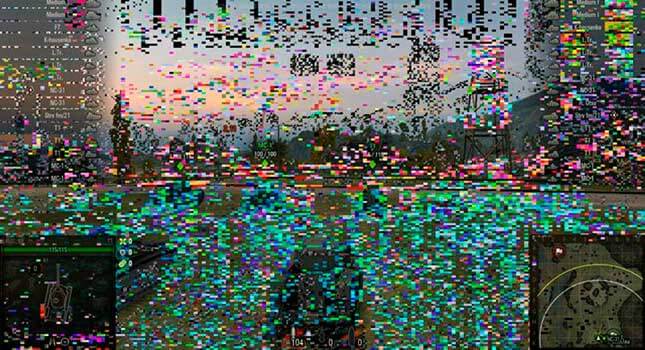
Метод 1: Враћање оверцлоцкинга
Ако су се артефакти појавили након оверцлоцкинга графичке картице, најлакше је решити овај проблем, јер је довољно поништити промене и вратити претходне параметре на исти начин на који су инсталирани.
Прочитајте такође:
Оверцлоцкинг АМД Радеон графике
Оверцлоцкинг НВИДИА ГеФорце графике
2. метод: ажурирање управљачких програма
Могуће је да су проблем настали због застарелих управљачких програма. Штавише, ово се односи и на саму видео картицу и на додатне библиотеке графике. Треба ажурирати:
- Управљачки програм за видео картицу;
- ДирецтКс;
- Мицрософт Висуал Ц ++ се може дистрибуирати
- Мицрософт .НЕТ Фрамеворк
Детаљније:
Ажурирање драјвера АМД Радеон Грапхицс
Ажурирање НВИДИА графичких управљачких програма
Како ажурирати ДирецтКс библиотеке
Како да ажурирате .НЕТ Фрамеворк
3. метод: спуштање графичких поставки
Видео игра је можда превише захтевна за адаптер и њена видео меморија неће бити довољна. У овом случају, на екрану се могу појавити динамички артефакти, који се непрестано мењају у зависности од тога шта се дешава у апликацији. Да бисте решили овај проблем, покушајте да поставите минималне или средње графичке поставке које су тачно за вашу графичку картицу. Ако у принципу не испуњава минималне системске захтеве, једино решење може бити куповина нове опреме.
4. метод: пријавите се у другој апликацији
Не вреди проверавати артефакте у само једном програму. Проблем је можда у одређеној видео игри, па покушајте да покренете друге апликације и видите да ли ради. Данас постоји много игара у којима су артефакти софтверска грешка коју је програмер направио и која се налази на свим рачунарима.
Прочитајте такође: Разлози због којих се игре могу замрзнути
Закључак
Размотрили смо главне методе решавања артефаката видео картице, који могу бити и хардверски и софтверски.Ако вам горе наведене препоруке нису помогле да решите проблем, најбоље је да се обратите сервисном центру, где ће се стручњаци побринути за проблем - они могу лако да дијагнозирају извор квара и понуде решења.